 เกริ่น
เกริ่น
ในโลกที่มีข่าวการโจรกรรมข้อมูลไม่เว้นแต่ละวัน เราจะเห็นได้จากข่าวเกี่ยวกับข้อมูลของลูกค้าที่ชอบหลุดจากบริษัทใหญ่ๆ ซึ่งบริษัทละเลยความปลอดภัยในการรับส่งข้อมูลระหว่างสาขา ทำให้เสี่ยงต่อการถูกดักขโมยข้อมูลระหว่างทาง ลองสมมติว่าเรามีคลินิกรักษาคนไข้อยู่ 2 แห่ง และมีฐานข้อมูลคนไข้อยู่ในสาขาที่ 1 โดยสาขาที่ 2 ใช้ข้อมูลคนไข้ทั้งหมดจากเซิร์ฟเวอร์ที่ตั้งอยู่ในสาขาที่ 1 แน่นอนว่าประวัติของคนไข้นั้นเป็นสิ่งที่เปิดเผยไม่ได้ถ้าไม่ได้รับอนุญาต ซึ่งถ้าหากข้อมูลนั้นโดนดักจับและหลุดไปอยู่ในมือผู้ที่ไม่หวังดีอาจส่งผลทางกฎหมายต่อคลินิกของท่านก็เป็นได้
และเทคโนโลยีที่จะสามารถเข้ามาลดความเสี่ยงในเรื่องของข้อมูลรั่วไหลก็คือเทคโนโลยี
“VPN”
ก่อนที่ผมจะรีวิวเจ้า Zyxel VPN2S ซึ่งเป็นเราเตอร์ VPN ที่มี Firewall ในตัว คงจะต้องขอเกริ่นคร่าวๆเป็นพื้นฐานให้เข้าใจเกี่ยวกับเทคโนโลยี VPN ซักเล็กน้อย เพื่อที่เพื่อนๆที่ไม่มีความรู้ทางด้านระบบเครือข่ายเลยจะสามารถพอเข้าใจได้ และเอาไปประยุกต์ใช้กับงานของท่านได้
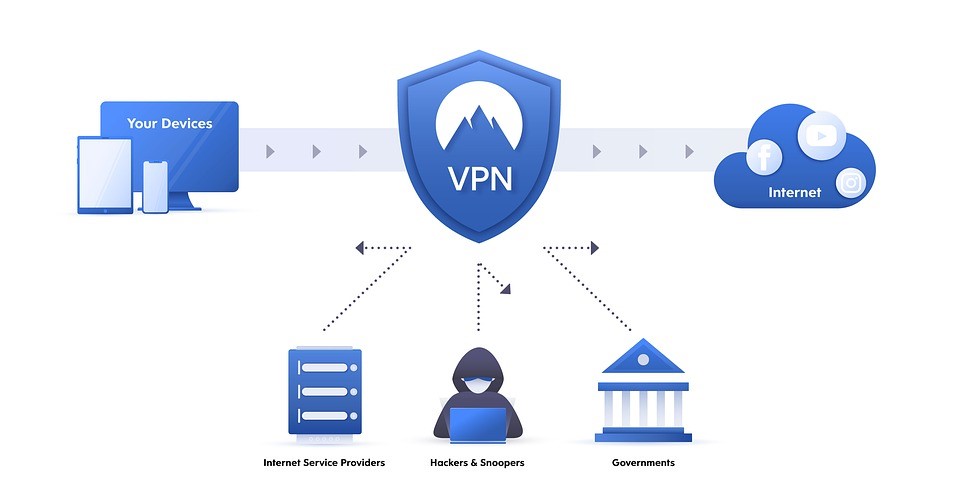
ถ้าเปรียบให้ระบบอินเทอร์เน็ต คือเส้นทางรถไฟแต่ละเส้นที่จะนำขบวนรถไฟจากต้นทางไปสู่ปลายทาง โดยผู้โดยสารบนรถไฟแทนข้อมูลสำคัญที่มีการรับ-ส่ง วันหนึ่งมีรถไฟขบวนหนึ่งขับออกจากกรุงเทพฯไปสู่เชียงใหม่ ระหว่างทางรถไฟวิ่งผ่านไปหลายจังหวัด จนกระทั่งจุดหนึ่งรถไฟถูกโจรป่าซักซุ่มและปล้นชิงทรัพย์ผู้โดยสารบนรถไฟ ซึ่งเปรียบเสมือนกับการที่แฮกเกอร์ผู้ไม่หวังดีคอยจ้องขโมยข้อมูลของเรา ทว่า...สุดท้ายแล้วถ้าระหว่างทางไม่มีโจรมาดักปล้น ขบวนรถไฟก็ยังสามารถไปถึงปลายทางได้อย่างปลอดภัย แต่แน่นอนว่าสิ่งที่เกิดขึ้นก็คือความเสี่ยงระหว่างการเดินทางที่ต้องยอมรับ
แต่ถ้าเราเอาท่อ หรือทำอุโมงใต้ดินยาวจากกรุงเทพฯไปถึงเชียงใหม่ แน่นอนว่าขบวนรถไฟจะไม่ต้องวิ่งผ่านพื้นที่เสี่ยงอีกต่อไป เพราะอุโมงเป็นพื้นที่ปิดซึ่งเข้า-ออกได้จากต้นทางและปลายทางเท่านั้น ทำให้การเดินทางมีความเสี่ยงที่ลดลงอย่างมาก และนั่นก็คือการทำ VPN หรือการทำอุโมงให้กับข้อมูลประวัติของคนไข้ ที่ลากยาวจากคลินิกสาขาที่ 1 ไปจนถึงสาขาที่ 2 อย่างปลอดภัย
และไม่เพียงแค่ทำหน้าที่เป็นอุโมงเท่านั้น VPN ยังมีการเข้ารหัสเพื่อป้องกันการเจาะข้อมูล โดยที่นิยมใช้กันจะเป็นแบบ AES-256 ซึ่งเปรียบเสมือนการไขแม่กุญแจเทพ ที่มีกุญแจเพียง 1 ดอกที่จะสามารถไขได้ จากพวงกุญแจทั้งหมด 115,792,089,237,316,195,423,570,985,008,687,907,853,269,984,665,640,560,000,000,000,000,000,000,000,000 ดอก (แน่นอนว่าด้วยเทคโนโลยีปัจจุบันมันเป็นไปไม่ได้เลย แต่เมื่อยุค Quantum Computing มาถึงก็ค่อยมาดูกันอีกที)
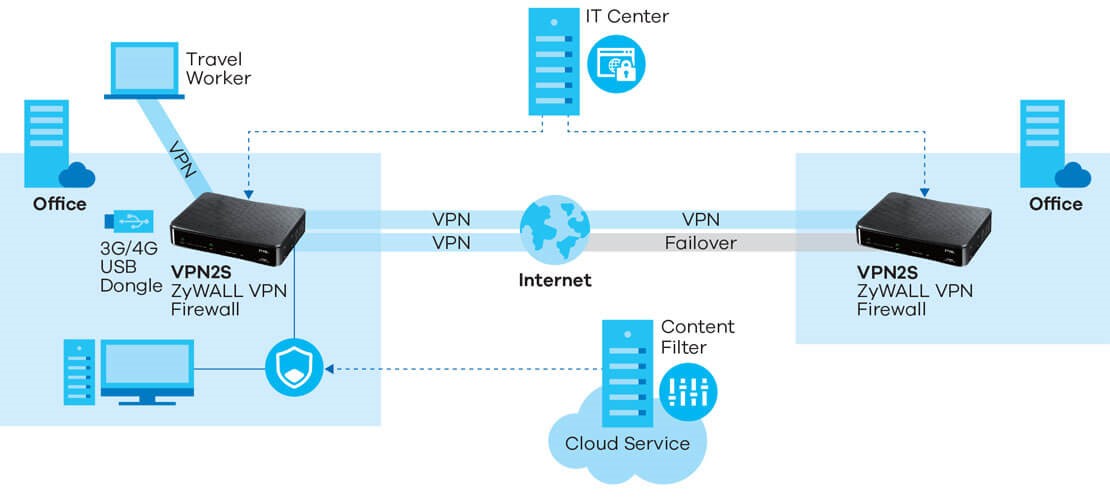
ผมขออธิบายไว้คร่าวๆเท่านี้ก่อนนะครับ เพื่อนๆน่าจะพอเห็นภาพแล้วว่าประโยชน์และหน้าที่ของ VPN คืออะไร ซึ่งจริงๆ VPN นั้นค่อนข้างมีรายละเอียดที่ซับซ้อนเนื่องจากมีการเชื่อมต่อหลากหลายรูปแบบ ทั้ง IPSec, L2TP, PPTP และอื่นๆ ผมแนะนำว่าถ้าเพื่อนๆอยากศึกษาจริงจัง คงต้องรบกวนไป Google จริงๆ เพราะเดี๋ยวกระทู้รีวิว Zyxel VPN2S จะกลายเป็นกระทู้สอนวิชาระบบเครือข่ายพื้นฐานจำนวน 3 หน่วยกิตไป ฮ่าๆ
Zyxel VPN2S เป็นเราเตอร์ที่ครบเครื่อง รองรับการทำ VPN ตามที่ได้กล่าวไป อีกทั้งยังรองรับการทำ Load Balancing ซึ่งหมายถึงว่ามันสามารถรับอินเทอร์เน็ตจากผู้ให้บริการ ISP มากกว่า 1 เจ้า เช่นเส้นที่ 1 ใช้ TOT เส้นที่ 2 ใช้ CAT เป็นต้น มาต่อรวมกันที่เราเตอร์ตัวเดียว ทำให้เวลามีอินเทอร์เน็ตเสีย 1 เส้น ระบบงานของท่านจะยังสามารถรันต่อไปได้โดยที่เราไม่จำเป็นต้องมาคอยสลับสายเองให้วุ่นวาย แถมยังสามารถรองรับอินเทอร์เน็ตจาก Aircard ที่ใส่ซิม 3G/4G ได้อีกด้วย
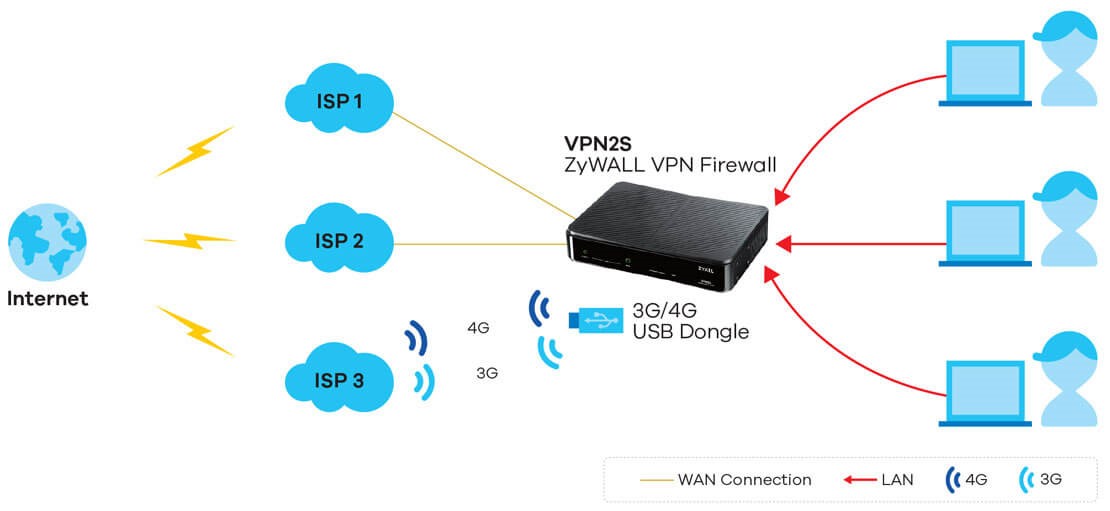
นอกจากนี้ Zyxel VPN2S ยังทำหน้าที่เป็น Firewall ในตัว ผู้ใช้สามารถสร้าง Policy เองได้ อีกทั้งยังมี Content Filtering ช่วยกรองข้อมูลแปลกปลอมทั้งหลาย เช่น anonymizes, malware, phishing & fraud, botnets, spam ที่หลงเข้ามาในระบบทั้งโดยตั้งใจและไม่ตั้งใจ ซึ่งหลังจากลงทะเบียนจะสามารถใช้ฟีเจอร์นี้ได้ 1 ปี(และต่อสัญญาได้เป็นปีต่อปี)
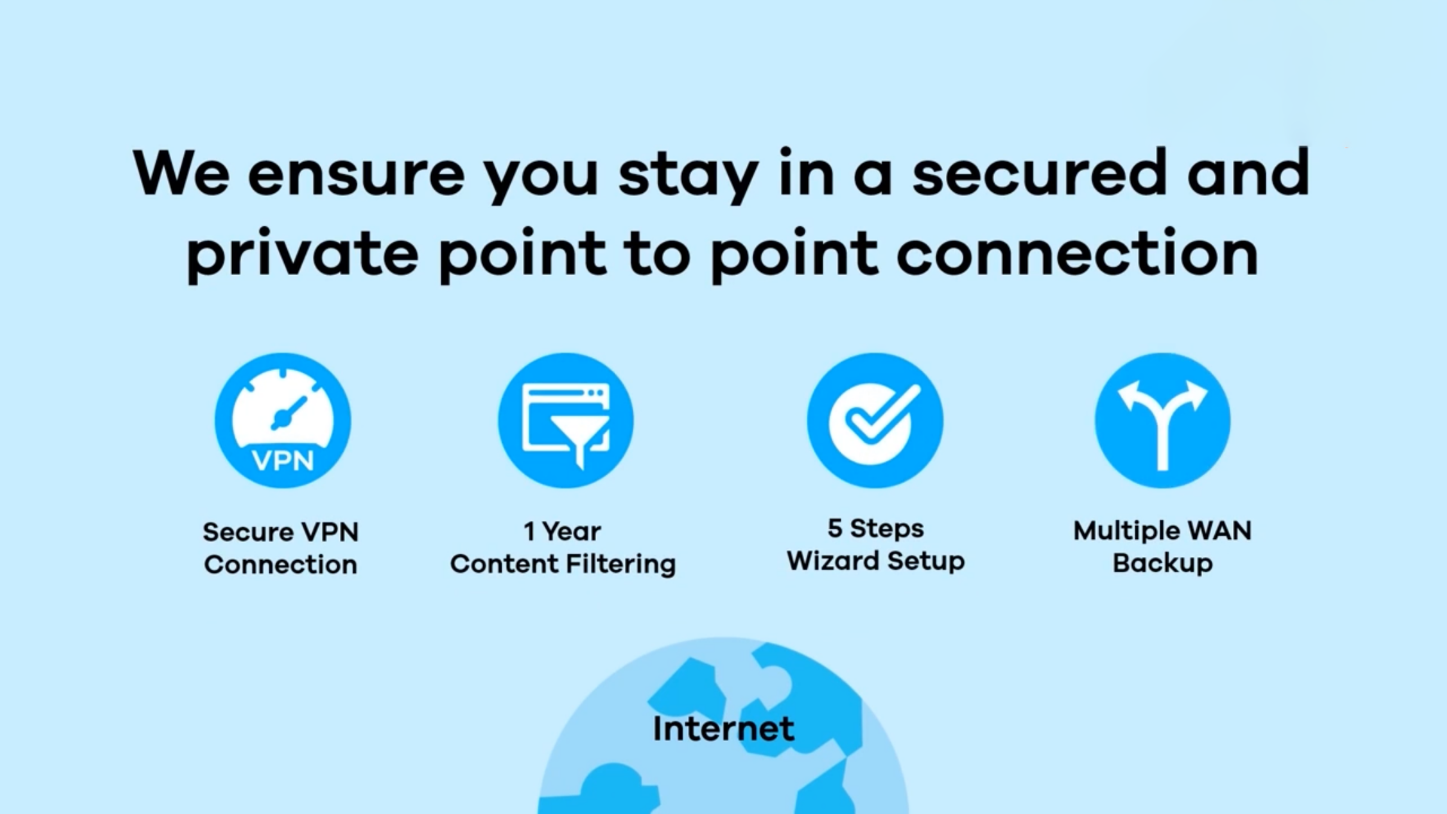
และสำหรับคนที่ต้องการจัดการหมวดหมู่วง LAN ให้เป็นระบบ ตัว Zyxel VPN2S ยังรองรับการทำ VLAN อีกด้วย โดย VLAN มีวัตถุประสงค์ในการจำกัดหรือควบคุมการติดต่อสื่อสารระหว่างพอร์ทที่แบ่งไว้ ทำให้ระบบ LAN เมื่อมีคนใช้งานหลายคนเป็นระบบระเบียบมากยิ่งขึ้น เรียกได้ว่าคุ้มมากแล้วในราคาประมาณสี่พันบาท...
อุปกรณ์ที่มีมาในกล่อง
• Zyxel VPN2S
• ปลั๊กไฟ
• คู่มือ

สเปคของอุปกรณ์
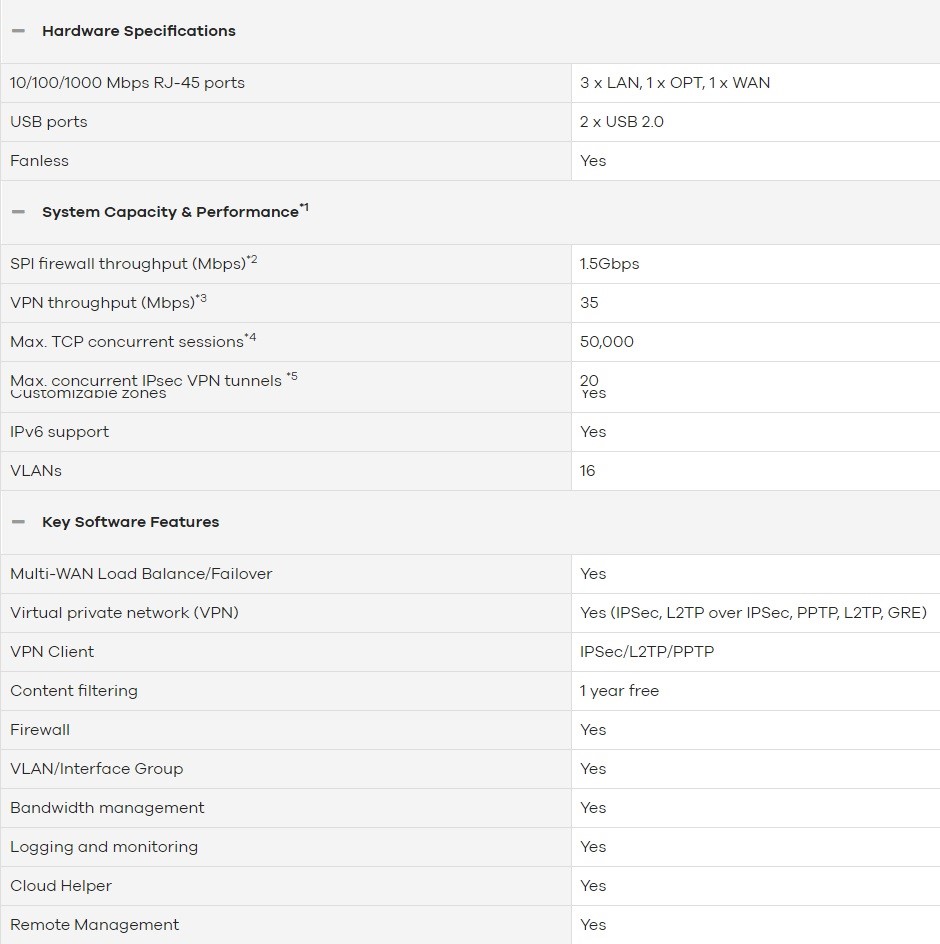
ว่าด้วยเรื่องของวัสดุและงานประกอบ
Zyxel VPN2S ใช้วัสดุทั้งหมดเป็นพลาสติกสีดำผิวขรุขระ ตัดกับสีดำกลอสซี่ที่บริเวณด้านหน้าและด้านข้างตัวเครื่อง งานประกอบแน่นหนาดีครับ โดยทั่วทั้งตัวเครื่องไม่ว่าจะเป็นด้านบน ด้านข้าง และด้านล่าง เต็มไปด้วยช่องระบายความร้อน สามารถเปิดใช้งานติดต่อกัน 24 ชั่วโมง 7 วัน ได้สบายๆที่อุณหภูมิห้องไม่เกิน 32 องศา(ตามที่แอดมินได้ลองทดสอบ) โดยรวมแล้วเนื้องาน วัสดุ การออกแบบ การระบายความร้อน ถือว่าทำได้ดีเลยครับ
ด้านหน้ามีไฟสัญญาณแสดงการทำงานของตัวเครื่อง, การเชื่อมต่อพอร์ท LAN/WAN, การเชื่อมต่อกับอินเทอร์เน็ต และการเชื่อมต่อด้วยพอร์ท USB ครบทุกสถานะ ไฟชัดเจนเป็นสีเหลือง มองเห็นง่าย
พอร์ทด้านหลังมีช่อง WAN1 มาให้จำนวน 1 ช่อง และช่อง LAN อีก 4 ช่อง โดยสามารถแปลงช่อง LAN เป็น WAN เพื่อใช้งาน Load Balancing ได้ นอกจากนี้ก็ยังมีช่อง USB 3.0 มาให้สำหรับเสียบ Aircard เพื่อใช้อินเทอร์เน็ตผ่านซิมโทรศัพท์








การติดตั้งและเริ่มต้นใช้งาน
การเชื่อมต่อเหมือนกับการต่อเราเตอร์ทั่วๆไป โดยเชื่อมต่อสาย LAN เข้าที่พอร์ทสีเหลืองของตัว Zyxel VPN2S และอีกด้านเชื่อมต่อเข้ากับเครื่องคอมพิวเตอร์ และนำสาย WAN จากตัว ONU หรือเราเตอร์ที่ได้รับมาจาก ISP เข้าที่ช่อง WAN สีฟ้า จากนั้นกดเปิดเครื่อง รอบูทระบบซัก 2 นาที ก็พร้อมใช้งานละครับ


เข้าสู่หน้าตั้งค่าผ่านเบราเซอร์
เปิดเบราเซอร์ขึ้นมา แล้วพิมพ์ 192.168.1.1 จากนั้นใส่ username เป็น admin ส่วน password เป็น 1234 เพื่อเข้าสู่หน้าการจัดการ จากนั้นตัวระบบจะให้ตั้งรหัสผ่านใหม่
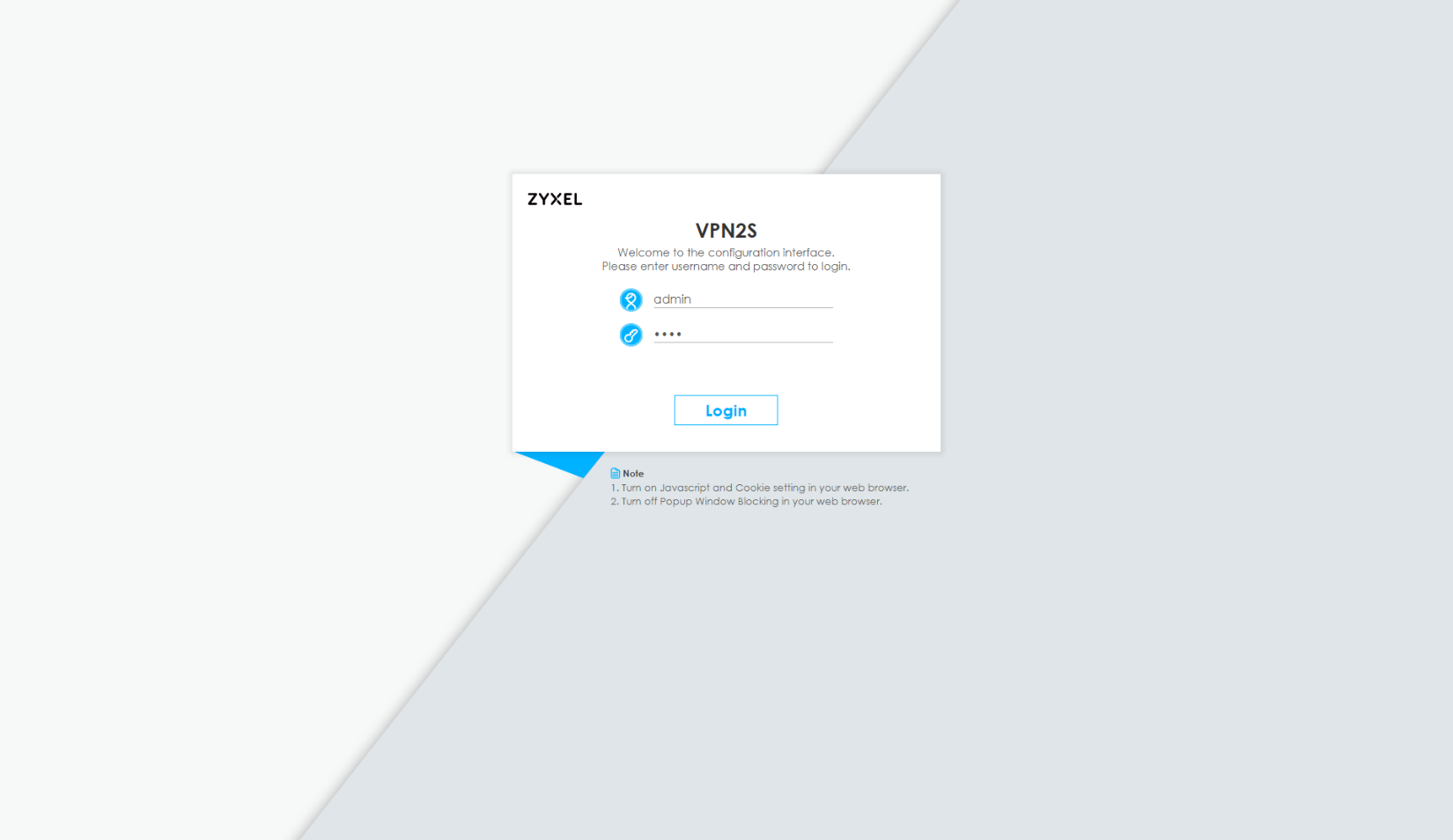
หน้าแรกที่เข้ามาจะพบกับ Dashboard ที่แสดงสถานะของ LAN และ WAN ในระบบ
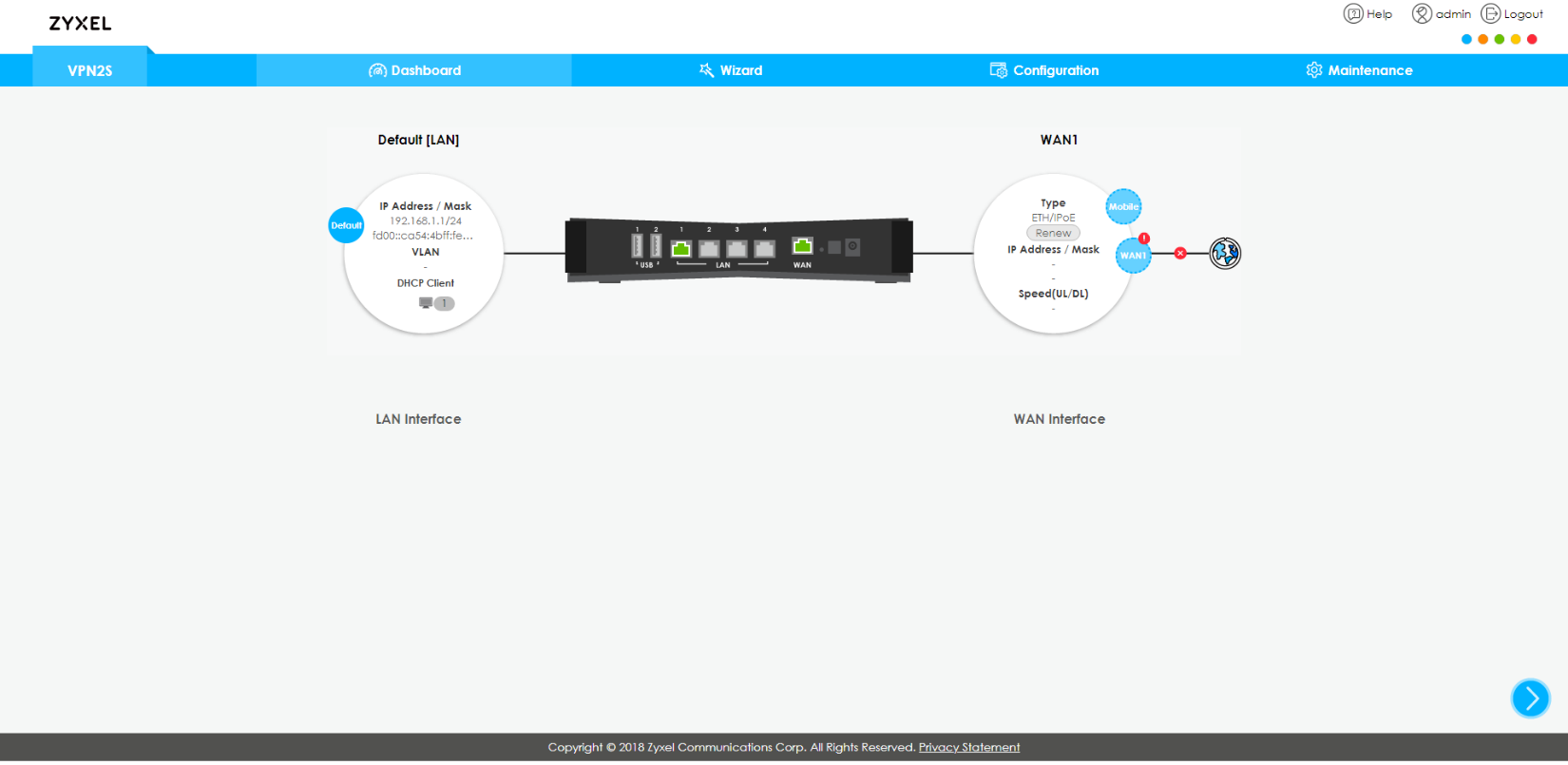
การตั้งค่าที่ง่ายที่สุดคือการใช้เมนู Wizard โดยให้เราเริ่มจากการคลิกที่ Welcome to Basic Setup เพื่อตั้งค่า WAN ให้สามารถออกอินเทอร์เน็ตได้
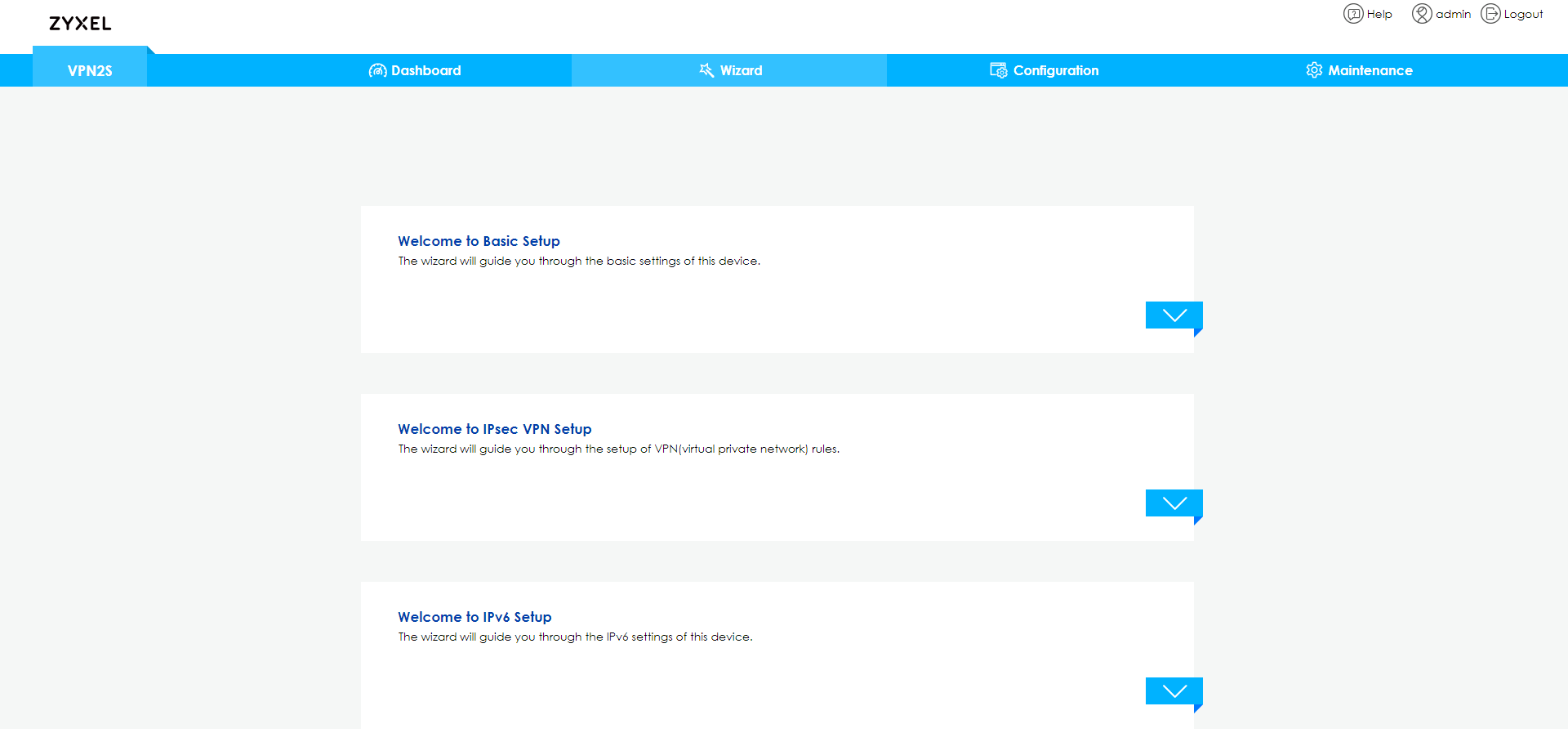
โดยเราสามารถตั้งค่า WAN เป็น PPPoE หรือ IPoE ก็ได้ โดยถ้าเน็ตบ้านของท่านเป็น IP จริง, ต่อผ่าน ONU หรือเราเตอร์ที่เซ็ตเป็น Bridge Mode เอาไว้ให้เลือกเป็น PPPoE แล้วใส่ username กับ password ที่ได้มาจาก ISP ลงไป แต่ถ้าท่านลากสาย LAN จากเราเตอร์ที่แถมมากับ ISP มาเข้าช่อง WAN ที่ตัว Zyxel VPN2S ให้เลือกเป็น IPoE แทน
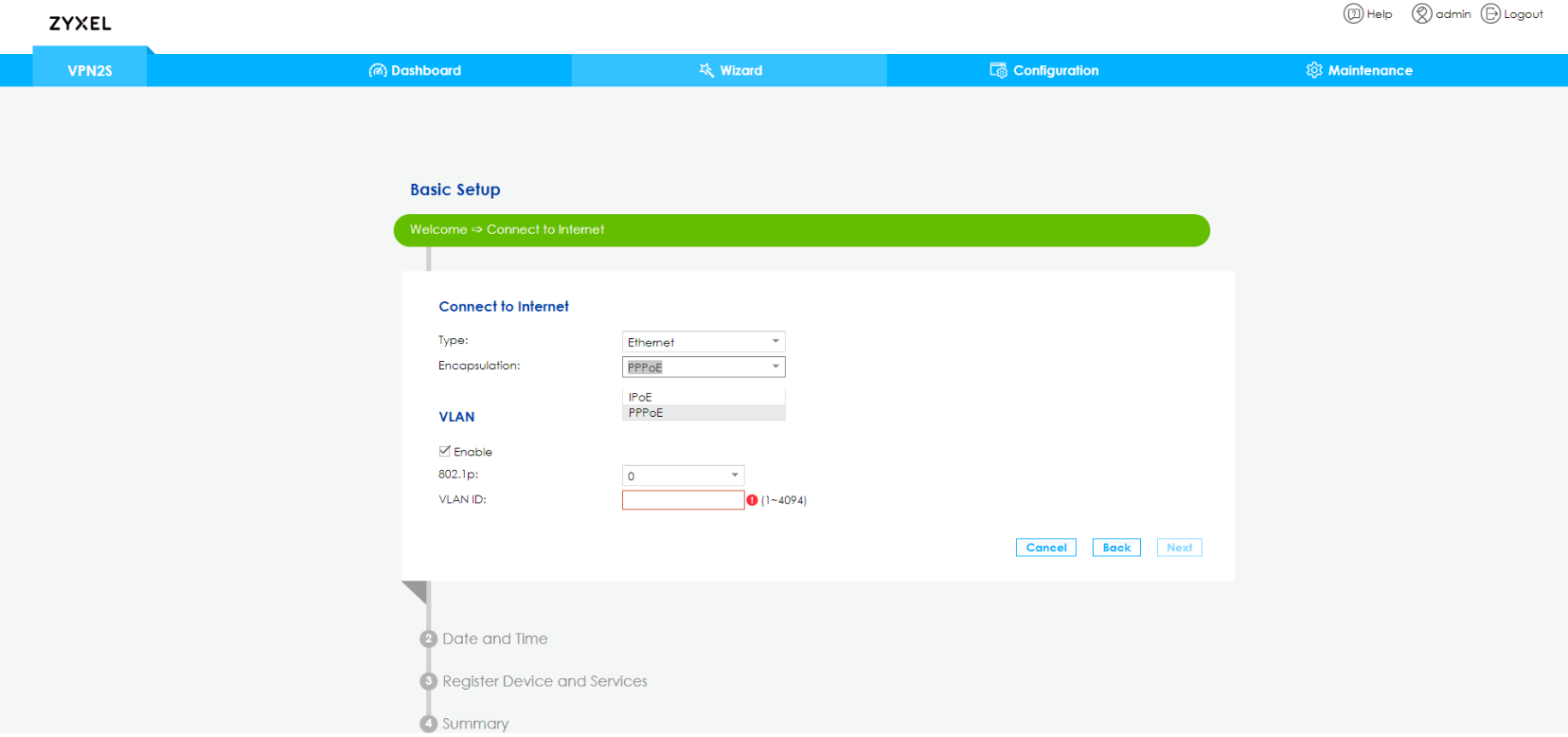
จากนั้นตัว Zyxel VPN2S จะทำการทดสอบการเชื่อมต่อกับอินเทอร์เน็ต ถ้าสำเร็จจะมีสัญลักษณติ๊กถูกในวงกลมสีเขียว ถือว่าเป็นอันเสร็จสิ้นกระบวนการเชื่อมต่ออินเทอร์เน็ต
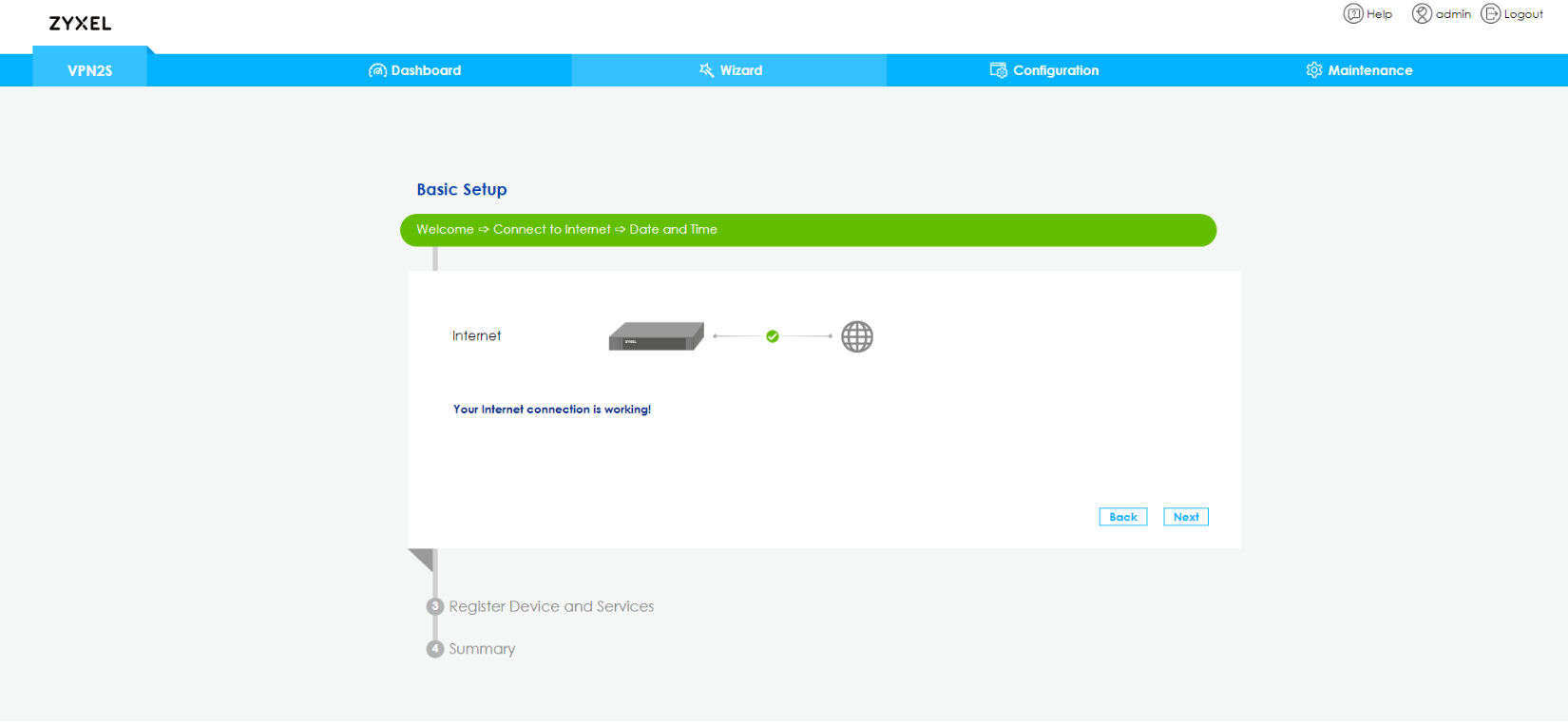
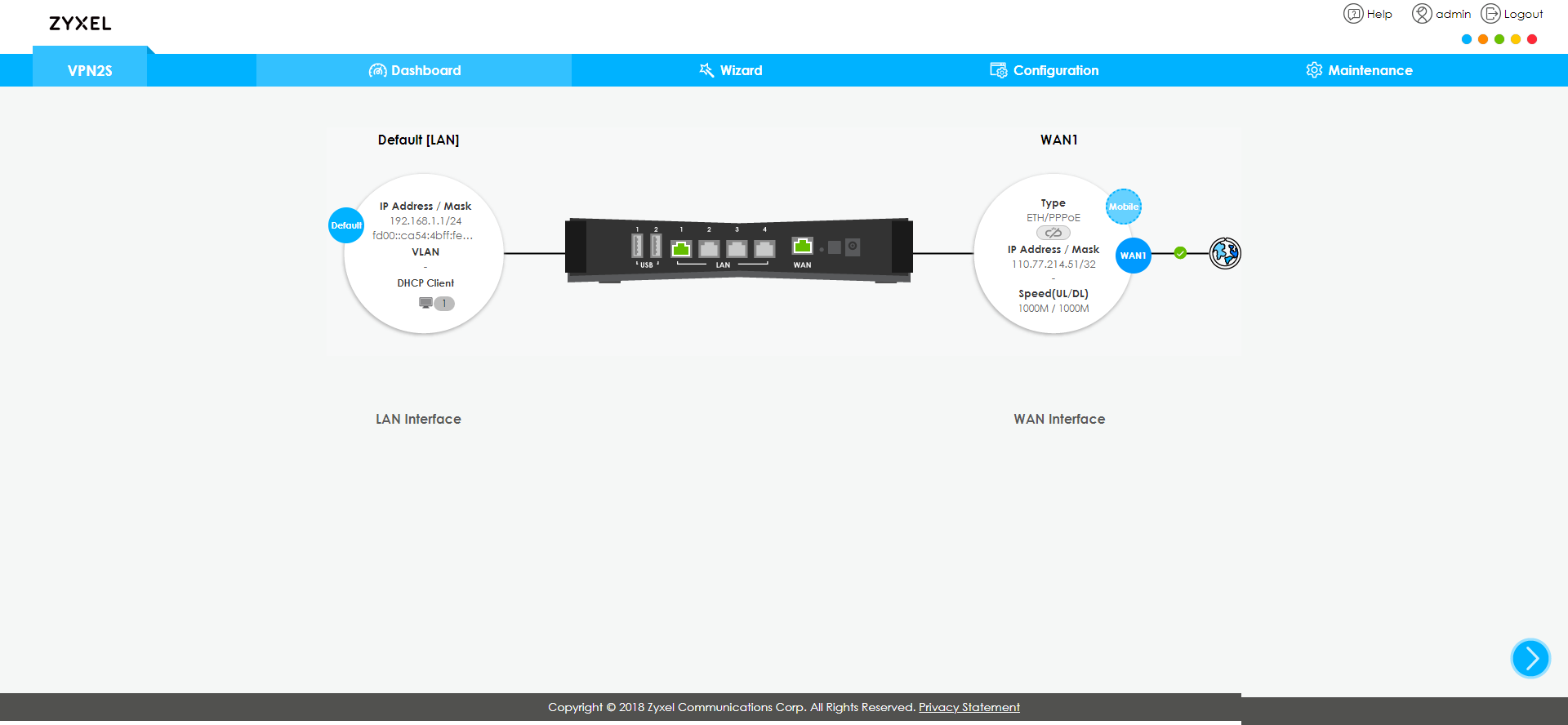
การตั้งค่า Load Balancing
อย่างที่ผมพูดถึงฟีเจอร์ต่างๆไปเบื้องต้นว่าตัว Zyxel VPN2S สามารถใช้งาน Load Balancing ได้ โดยเริ่มจากเข้าไปที่เมนู Configuration เลือกแถบเมนู WAN Setup ทางด้านซ้ายมือ จากนั้นจะเห็นว่า WAN1 ได้ ON อยู่ ซึ่งเราจะทำการเพิ่มอินเทอร์เน็ตอีกหนึ่งเส้นโดยให้กดปุ่ม Add เพื่อเพิ่ม WAN เข้าไป
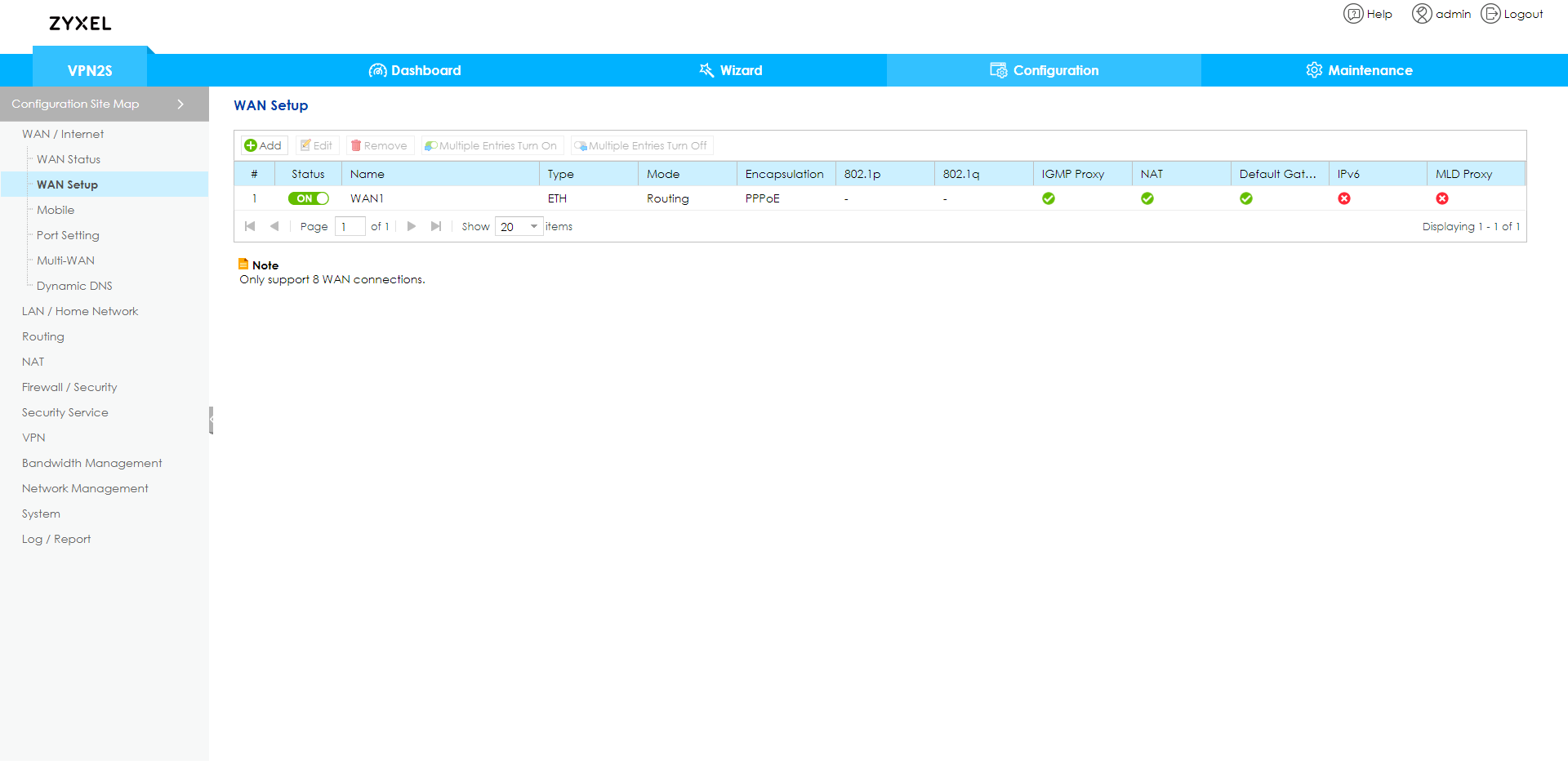
เมื่อกดแล้วจะมีหน้าต่างขึ้นมา ให้เราตั้งค่าเหมือนกับที่เคยสร้าง WAN1 โดยเลือกการเชื่อมต่อเป็นแบบ PPPoE หรือ IPoE ตามชนิดที่ต้องการเชื่อมต่อ ถ้าไม่เข้าใจลองเปรียบเทียบการตั้งค่าใน WAN1 ที่เซ็ตไปแล้วก็ได้ครับ
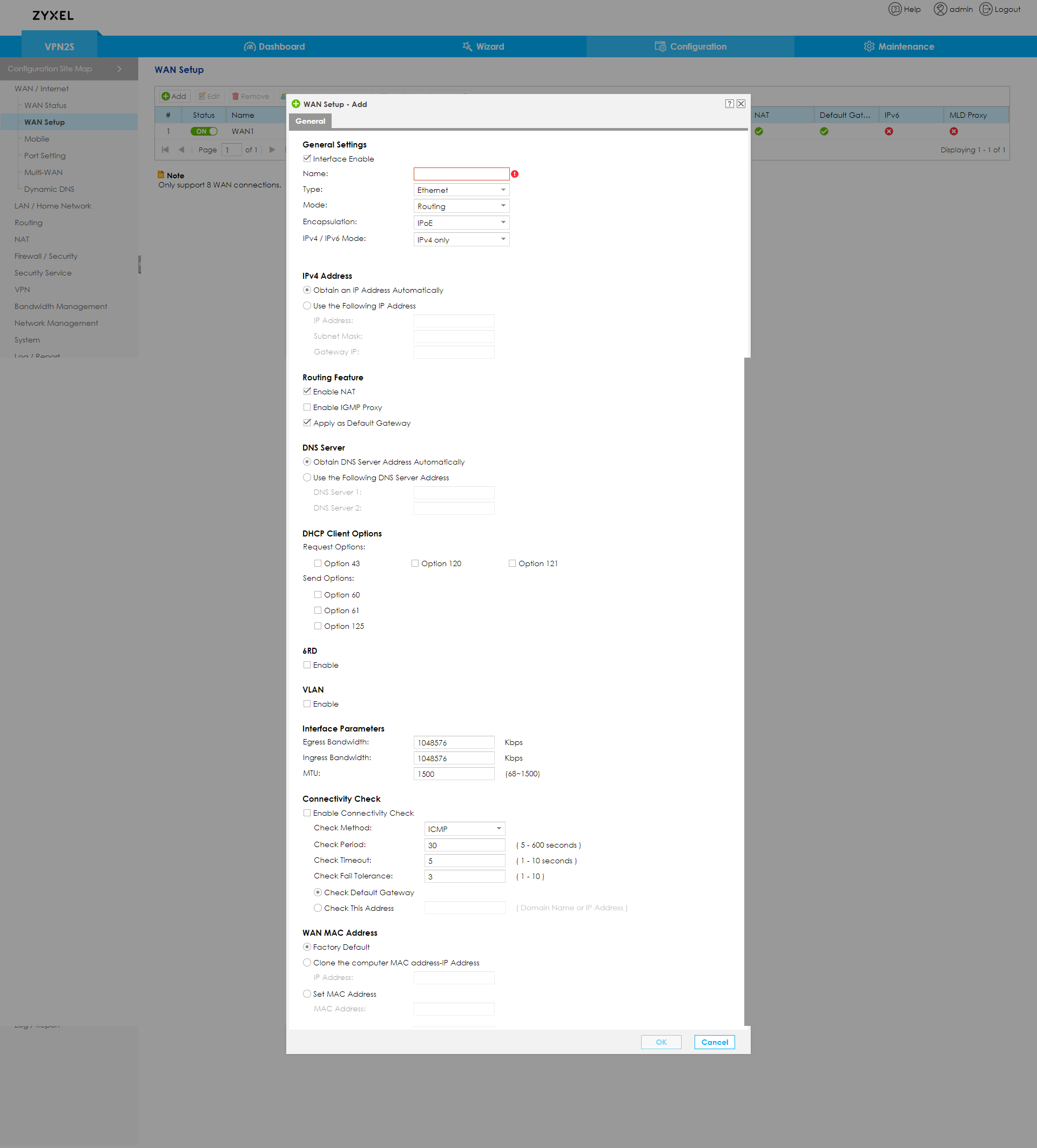
จากนั้นเมื่อทำการตั้งค่า WAN เสร็จเรียบร้อยทั้งสองเส้นแล้ว ให้ลงมาที่เมนู Multi-WAN ให้กด Edit และ Add อินเทอร์เน็ตอีกเส้นเข้าไป และตรง Load Balancing ให้เลือกเป็น Weighted Round Robin และเมื่อไปเช็คที่หน้า Dashboard จะเห็นว่า WAN อีกเส้นได้ถูกเพิ่มเข้ามาแล้ว เป็นอันเสร็จการตั้งค่า Load Balancing

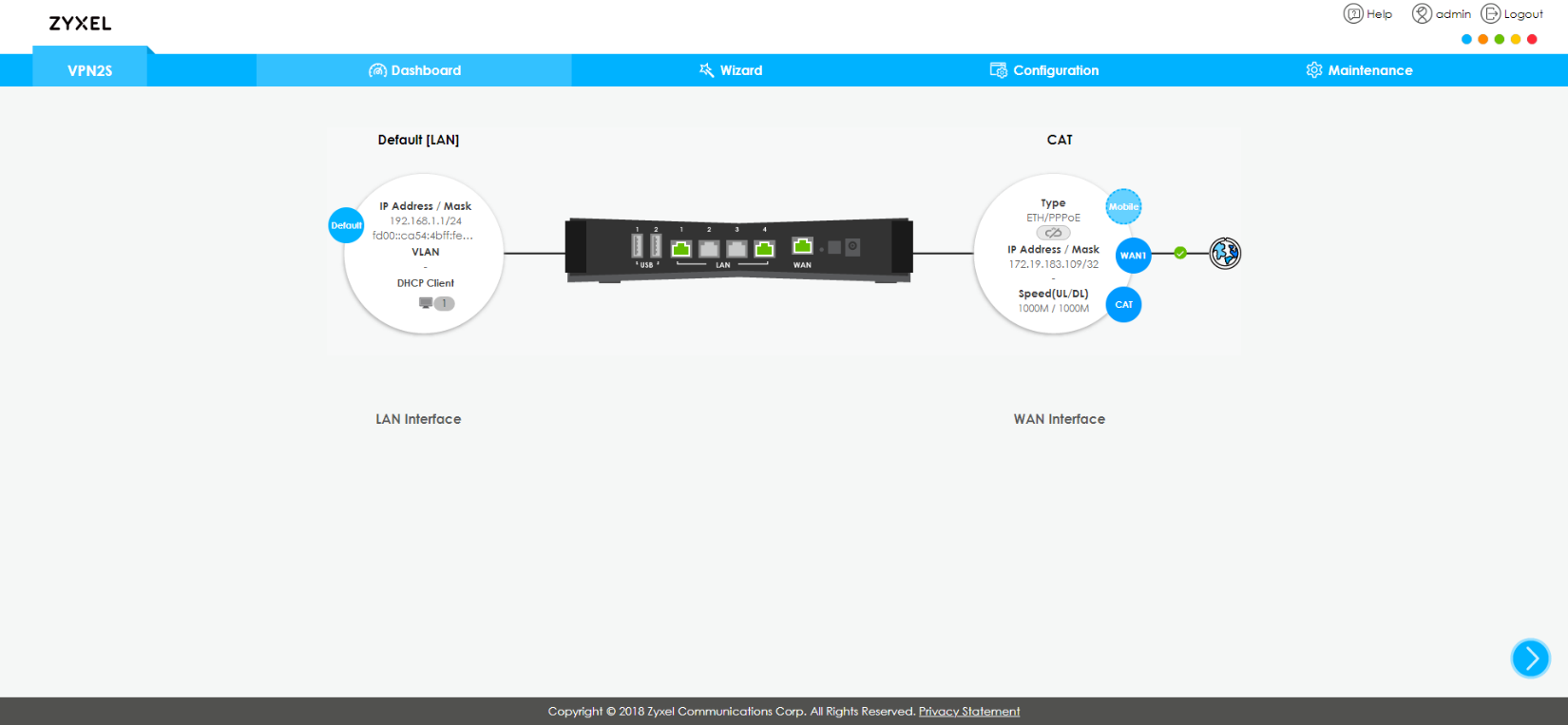


[SR] รีวิว Zyxel VPN2S ก้าวสู่ความปลอดภัยในการรับส่งข้อมูลไปอีกขั้นด้วยระบบ VPN และ Load Balancing ในราคาที่ทุกคนเอื้อมถึง
เกริ่น
ในโลกที่มีข่าวการโจรกรรมข้อมูลไม่เว้นแต่ละวัน เราจะเห็นได้จากข่าวเกี่ยวกับข้อมูลของลูกค้าที่ชอบหลุดจากบริษัทใหญ่ๆ ซึ่งบริษัทละเลยความปลอดภัยในการรับส่งข้อมูลระหว่างสาขา ทำให้เสี่ยงต่อการถูกดักขโมยข้อมูลระหว่างทาง ลองสมมติว่าเรามีคลินิกรักษาคนไข้อยู่ 2 แห่ง และมีฐานข้อมูลคนไข้อยู่ในสาขาที่ 1 โดยสาขาที่ 2 ใช้ข้อมูลคนไข้ทั้งหมดจากเซิร์ฟเวอร์ที่ตั้งอยู่ในสาขาที่ 1 แน่นอนว่าประวัติของคนไข้นั้นเป็นสิ่งที่เปิดเผยไม่ได้ถ้าไม่ได้รับอนุญาต ซึ่งถ้าหากข้อมูลนั้นโดนดักจับและหลุดไปอยู่ในมือผู้ที่ไม่หวังดีอาจส่งผลทางกฎหมายต่อคลินิกของท่านก็เป็นได้
และเทคโนโลยีที่จะสามารถเข้ามาลดความเสี่ยงในเรื่องของข้อมูลรั่วไหลก็คือเทคโนโลยี “VPN”
ก่อนที่ผมจะรีวิวเจ้า Zyxel VPN2S ซึ่งเป็นเราเตอร์ VPN ที่มี Firewall ในตัว คงจะต้องขอเกริ่นคร่าวๆเป็นพื้นฐานให้เข้าใจเกี่ยวกับเทคโนโลยี VPN ซักเล็กน้อย เพื่อที่เพื่อนๆที่ไม่มีความรู้ทางด้านระบบเครือข่ายเลยจะสามารถพอเข้าใจได้ และเอาไปประยุกต์ใช้กับงานของท่านได้
ถ้าเปรียบให้ระบบอินเทอร์เน็ต คือเส้นทางรถไฟแต่ละเส้นที่จะนำขบวนรถไฟจากต้นทางไปสู่ปลายทาง โดยผู้โดยสารบนรถไฟแทนข้อมูลสำคัญที่มีการรับ-ส่ง วันหนึ่งมีรถไฟขบวนหนึ่งขับออกจากกรุงเทพฯไปสู่เชียงใหม่ ระหว่างทางรถไฟวิ่งผ่านไปหลายจังหวัด จนกระทั่งจุดหนึ่งรถไฟถูกโจรป่าซักซุ่มและปล้นชิงทรัพย์ผู้โดยสารบนรถไฟ ซึ่งเปรียบเสมือนกับการที่แฮกเกอร์ผู้ไม่หวังดีคอยจ้องขโมยข้อมูลของเรา ทว่า...สุดท้ายแล้วถ้าระหว่างทางไม่มีโจรมาดักปล้น ขบวนรถไฟก็ยังสามารถไปถึงปลายทางได้อย่างปลอดภัย แต่แน่นอนว่าสิ่งที่เกิดขึ้นก็คือความเสี่ยงระหว่างการเดินทางที่ต้องยอมรับ
แต่ถ้าเราเอาท่อ หรือทำอุโมงใต้ดินยาวจากกรุงเทพฯไปถึงเชียงใหม่ แน่นอนว่าขบวนรถไฟจะไม่ต้องวิ่งผ่านพื้นที่เสี่ยงอีกต่อไป เพราะอุโมงเป็นพื้นที่ปิดซึ่งเข้า-ออกได้จากต้นทางและปลายทางเท่านั้น ทำให้การเดินทางมีความเสี่ยงที่ลดลงอย่างมาก และนั่นก็คือการทำ VPN หรือการทำอุโมงให้กับข้อมูลประวัติของคนไข้ ที่ลากยาวจากคลินิกสาขาที่ 1 ไปจนถึงสาขาที่ 2 อย่างปลอดภัย
และไม่เพียงแค่ทำหน้าที่เป็นอุโมงเท่านั้น VPN ยังมีการเข้ารหัสเพื่อป้องกันการเจาะข้อมูล โดยที่นิยมใช้กันจะเป็นแบบ AES-256 ซึ่งเปรียบเสมือนการไขแม่กุญแจเทพ ที่มีกุญแจเพียง 1 ดอกที่จะสามารถไขได้ จากพวงกุญแจทั้งหมด 115,792,089,237,316,195,423,570,985,008,687,907,853,269,984,665,640,560,000,000,000,000,000,000,000,000 ดอก (แน่นอนว่าด้วยเทคโนโลยีปัจจุบันมันเป็นไปไม่ได้เลย แต่เมื่อยุค Quantum Computing มาถึงก็ค่อยมาดูกันอีกที)
ผมขออธิบายไว้คร่าวๆเท่านี้ก่อนนะครับ เพื่อนๆน่าจะพอเห็นภาพแล้วว่าประโยชน์และหน้าที่ของ VPN คืออะไร ซึ่งจริงๆ VPN นั้นค่อนข้างมีรายละเอียดที่ซับซ้อนเนื่องจากมีการเชื่อมต่อหลากหลายรูปแบบ ทั้ง IPSec, L2TP, PPTP และอื่นๆ ผมแนะนำว่าถ้าเพื่อนๆอยากศึกษาจริงจัง คงต้องรบกวนไป Google จริงๆ เพราะเดี๋ยวกระทู้รีวิว Zyxel VPN2S จะกลายเป็นกระทู้สอนวิชาระบบเครือข่ายพื้นฐานจำนวน 3 หน่วยกิตไป ฮ่าๆ
Zyxel VPN2S เป็นเราเตอร์ที่ครบเครื่อง รองรับการทำ VPN ตามที่ได้กล่าวไป อีกทั้งยังรองรับการทำ Load Balancing ซึ่งหมายถึงว่ามันสามารถรับอินเทอร์เน็ตจากผู้ให้บริการ ISP มากกว่า 1 เจ้า เช่นเส้นที่ 1 ใช้ TOT เส้นที่ 2 ใช้ CAT เป็นต้น มาต่อรวมกันที่เราเตอร์ตัวเดียว ทำให้เวลามีอินเทอร์เน็ตเสีย 1 เส้น ระบบงานของท่านจะยังสามารถรันต่อไปได้โดยที่เราไม่จำเป็นต้องมาคอยสลับสายเองให้วุ่นวาย แถมยังสามารถรองรับอินเทอร์เน็ตจาก Aircard ที่ใส่ซิม 3G/4G ได้อีกด้วย
นอกจากนี้ Zyxel VPN2S ยังทำหน้าที่เป็น Firewall ในตัว ผู้ใช้สามารถสร้าง Policy เองได้ อีกทั้งยังมี Content Filtering ช่วยกรองข้อมูลแปลกปลอมทั้งหลาย เช่น anonymizes, malware, phishing & fraud, botnets, spam ที่หลงเข้ามาในระบบทั้งโดยตั้งใจและไม่ตั้งใจ ซึ่งหลังจากลงทะเบียนจะสามารถใช้ฟีเจอร์นี้ได้ 1 ปี(และต่อสัญญาได้เป็นปีต่อปี)
และสำหรับคนที่ต้องการจัดการหมวดหมู่วง LAN ให้เป็นระบบ ตัว Zyxel VPN2S ยังรองรับการทำ VLAN อีกด้วย โดย VLAN มีวัตถุประสงค์ในการจำกัดหรือควบคุมการติดต่อสื่อสารระหว่างพอร์ทที่แบ่งไว้ ทำให้ระบบ LAN เมื่อมีคนใช้งานหลายคนเป็นระบบระเบียบมากยิ่งขึ้น เรียกได้ว่าคุ้มมากแล้วในราคาประมาณสี่พันบาท...
อุปกรณ์ที่มีมาในกล่อง
• Zyxel VPN2S
• ปลั๊กไฟ
• คู่มือ
สเปคของอุปกรณ์
ว่าด้วยเรื่องของวัสดุและงานประกอบ
Zyxel VPN2S ใช้วัสดุทั้งหมดเป็นพลาสติกสีดำผิวขรุขระ ตัดกับสีดำกลอสซี่ที่บริเวณด้านหน้าและด้านข้างตัวเครื่อง งานประกอบแน่นหนาดีครับ โดยทั่วทั้งตัวเครื่องไม่ว่าจะเป็นด้านบน ด้านข้าง และด้านล่าง เต็มไปด้วยช่องระบายความร้อน สามารถเปิดใช้งานติดต่อกัน 24 ชั่วโมง 7 วัน ได้สบายๆที่อุณหภูมิห้องไม่เกิน 32 องศา(ตามที่แอดมินได้ลองทดสอบ) โดยรวมแล้วเนื้องาน วัสดุ การออกแบบ การระบายความร้อน ถือว่าทำได้ดีเลยครับ
ด้านหน้ามีไฟสัญญาณแสดงการทำงานของตัวเครื่อง, การเชื่อมต่อพอร์ท LAN/WAN, การเชื่อมต่อกับอินเทอร์เน็ต และการเชื่อมต่อด้วยพอร์ท USB ครบทุกสถานะ ไฟชัดเจนเป็นสีเหลือง มองเห็นง่าย
พอร์ทด้านหลังมีช่อง WAN1 มาให้จำนวน 1 ช่อง และช่อง LAN อีก 4 ช่อง โดยสามารถแปลงช่อง LAN เป็น WAN เพื่อใช้งาน Load Balancing ได้ นอกจากนี้ก็ยังมีช่อง USB 3.0 มาให้สำหรับเสียบ Aircard เพื่อใช้อินเทอร์เน็ตผ่านซิมโทรศัพท์
การติดตั้งและเริ่มต้นใช้งาน
การเชื่อมต่อเหมือนกับการต่อเราเตอร์ทั่วๆไป โดยเชื่อมต่อสาย LAN เข้าที่พอร์ทสีเหลืองของตัว Zyxel VPN2S และอีกด้านเชื่อมต่อเข้ากับเครื่องคอมพิวเตอร์ และนำสาย WAN จากตัว ONU หรือเราเตอร์ที่ได้รับมาจาก ISP เข้าที่ช่อง WAN สีฟ้า จากนั้นกดเปิดเครื่อง รอบูทระบบซัก 2 นาที ก็พร้อมใช้งานละครับ
เข้าสู่หน้าตั้งค่าผ่านเบราเซอร์
เปิดเบราเซอร์ขึ้นมา แล้วพิมพ์ 192.168.1.1 จากนั้นใส่ username เป็น admin ส่วน password เป็น 1234 เพื่อเข้าสู่หน้าการจัดการ จากนั้นตัวระบบจะให้ตั้งรหัสผ่านใหม่
หน้าแรกที่เข้ามาจะพบกับ Dashboard ที่แสดงสถานะของ LAN และ WAN ในระบบ
การตั้งค่าที่ง่ายที่สุดคือการใช้เมนู Wizard โดยให้เราเริ่มจากการคลิกที่ Welcome to Basic Setup เพื่อตั้งค่า WAN ให้สามารถออกอินเทอร์เน็ตได้
โดยเราสามารถตั้งค่า WAN เป็น PPPoE หรือ IPoE ก็ได้ โดยถ้าเน็ตบ้านของท่านเป็น IP จริง, ต่อผ่าน ONU หรือเราเตอร์ที่เซ็ตเป็น Bridge Mode เอาไว้ให้เลือกเป็น PPPoE แล้วใส่ username กับ password ที่ได้มาจาก ISP ลงไป แต่ถ้าท่านลากสาย LAN จากเราเตอร์ที่แถมมากับ ISP มาเข้าช่อง WAN ที่ตัว Zyxel VPN2S ให้เลือกเป็น IPoE แทน
จากนั้นตัว Zyxel VPN2S จะทำการทดสอบการเชื่อมต่อกับอินเทอร์เน็ต ถ้าสำเร็จจะมีสัญลักษณติ๊กถูกในวงกลมสีเขียว ถือว่าเป็นอันเสร็จสิ้นกระบวนการเชื่อมต่ออินเทอร์เน็ต
การตั้งค่า Load Balancing
อย่างที่ผมพูดถึงฟีเจอร์ต่างๆไปเบื้องต้นว่าตัว Zyxel VPN2S สามารถใช้งาน Load Balancing ได้ โดยเริ่มจากเข้าไปที่เมนู Configuration เลือกแถบเมนู WAN Setup ทางด้านซ้ายมือ จากนั้นจะเห็นว่า WAN1 ได้ ON อยู่ ซึ่งเราจะทำการเพิ่มอินเทอร์เน็ตอีกหนึ่งเส้นโดยให้กดปุ่ม Add เพื่อเพิ่ม WAN เข้าไป
เมื่อกดแล้วจะมีหน้าต่างขึ้นมา ให้เราตั้งค่าเหมือนกับที่เคยสร้าง WAN1 โดยเลือกการเชื่อมต่อเป็นแบบ PPPoE หรือ IPoE ตามชนิดที่ต้องการเชื่อมต่อ ถ้าไม่เข้าใจลองเปรียบเทียบการตั้งค่าใน WAN1 ที่เซ็ตไปแล้วก็ได้ครับ
จากนั้นเมื่อทำการตั้งค่า WAN เสร็จเรียบร้อยทั้งสองเส้นแล้ว ให้ลงมาที่เมนู Multi-WAN ให้กด Edit และ Add อินเทอร์เน็ตอีกเส้นเข้าไป และตรง Load Balancing ให้เลือกเป็น Weighted Round Robin และเมื่อไปเช็คที่หน้า Dashboard จะเห็นว่า WAN อีกเส้นได้ถูกเพิ่มเข้ามาแล้ว เป็นอันเสร็จการตั้งค่า Load Balancing
SR - Sponsored Review : กระทู้รีวิวนี้เป็นกระทู้ SR โดยที่เจ้าของกระทู้